
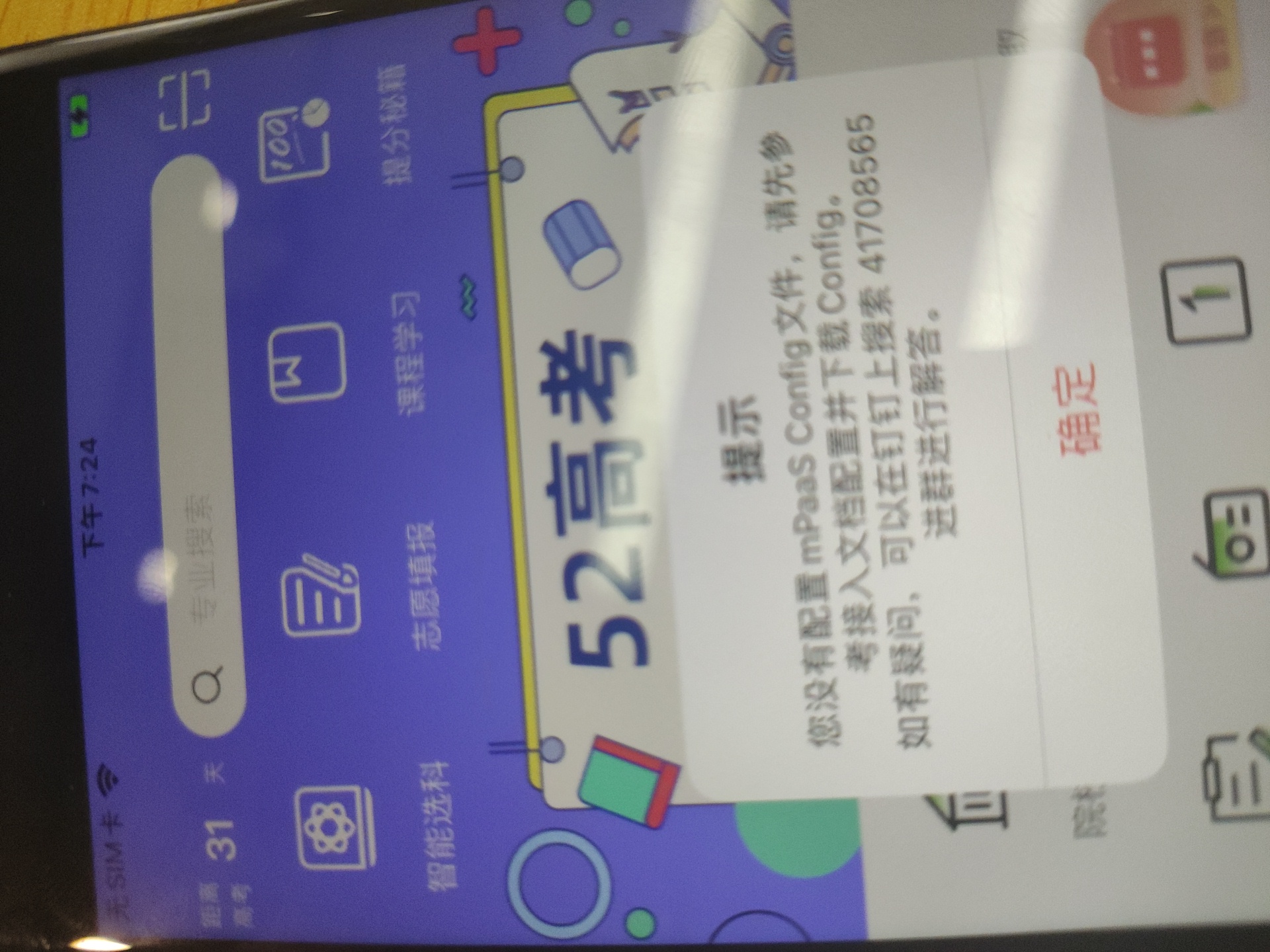
mPaaS这个ios怎么打包啊?
版权声明:本文内容由阿里云实名注册用户自发贡献,版权归原作者所有,阿里云开发者社区不拥有其著作权,亦不承担相应法律责任。具体规则请查看《阿里云开发者社区用户服务协议》和《阿里云开发者社区知识产权保护指引》。如果您发现本社区中有涉嫌抄袭的内容,填写侵权投诉表单进行举报,一经查实,本社区将立刻删除涉嫌侵权内容。
在 mPaaS 中为 iOS 应用打包可以通过以下步骤完成。以下是详细的打包流程及相关配置说明:
在开始打包之前,请确保以下准备工作已完成: - Xcode 版本:建议使用 Xcode 15 进行打包,尤其是针对 iOS 18 的适配。 - 基线版本:将 mPaaS 基线版本升级到 10.2.3.50 或更高版本。 - 签名文件:准备好与应用匹配的签名证书(CodeSign Identity)和 Provisioning Profile 文件。 - Bundle Identifier:确保 Bundle Identifier 与云端元数据中的 bundleId 字段一致,否则可能导致移动网关验签失败。
mPaaS 提供了一键打包功能,简化了 iOS 应用的打包流程。具体操作如下:
在页面中填写以下必要信息: - 工程地址:选择包含 .xcodeproj 或 .xcworkspace 文件的工程目录。 - Scheme:指定构建的目标名称。 - Bundle Identifier:输入当前工程的 Bundle Identifier。 - Build Version:填写当前工程的版本号,通常与 info.plist 文件中的 Bundle Version 保持一致。 - CodeSign Identity:输入签名证书的名称,可在 Keychain 中查看。 - Provisioning Profile:选择与 Bundle Identifier 和签名证书匹配的 Provisioning Profile 文件。 - Configuration:选择打包配置,Debug 或 Release。 - Build For App Store:勾选表示生成用于上传 App Store 的安装包;未勾选表示生成开发包。
如果需要手动打包,可以按照以下步骤操作:
xcodebuild -scheme <YourScheme> -configuration Release clean archive -archivePath <OutputPath>
<YourScheme> 为目标 Scheme 名称,<OutputPath> 为输出路径。.ipa 文件.ipa 文件:
xcodebuild -exportArchive -archivePath <ArchivePath> -exportPath <ExportPath> -exportOptionsPlist <OptionsPlist>
<ArchivePath> 为归档文件路径,<ExportPath> 为导出路径,<OptionsPlist> 为导出选项配置文件。如果需要对已有的 .ipa 安装包进行重签名,可以使用 mPaaS 提供的重签名功能: - 单击 重签名 图标,进入重签名页面。 - 填写以下信息: - IPA 安装包:选择需要重签名的 .ipa 文件。 - 证书名称:输入新证书的名称。 - 证书 ID:输入新证书的 ID。 - Provision File:选择与新证书匹配的 Provisioning Profile 文件。 - 单击 确定,选择保存路径后开始重签名操作。
通过以上步骤,您可以顺利完成 mPaaS iOS 应用的打包操作。如果有其他问题,可以参考 mPaaS 官方文档或联系技术支持获取帮助。